Những thiết lập này chỉ có Chủ sở hữu và Người quản lý mới có thể truy cập.
Có thể truy cập các thiết lập này từ menu điều hướng Cài đặt trong mục menu phụ Cài đặt không gian làm việc, Tích hợp.
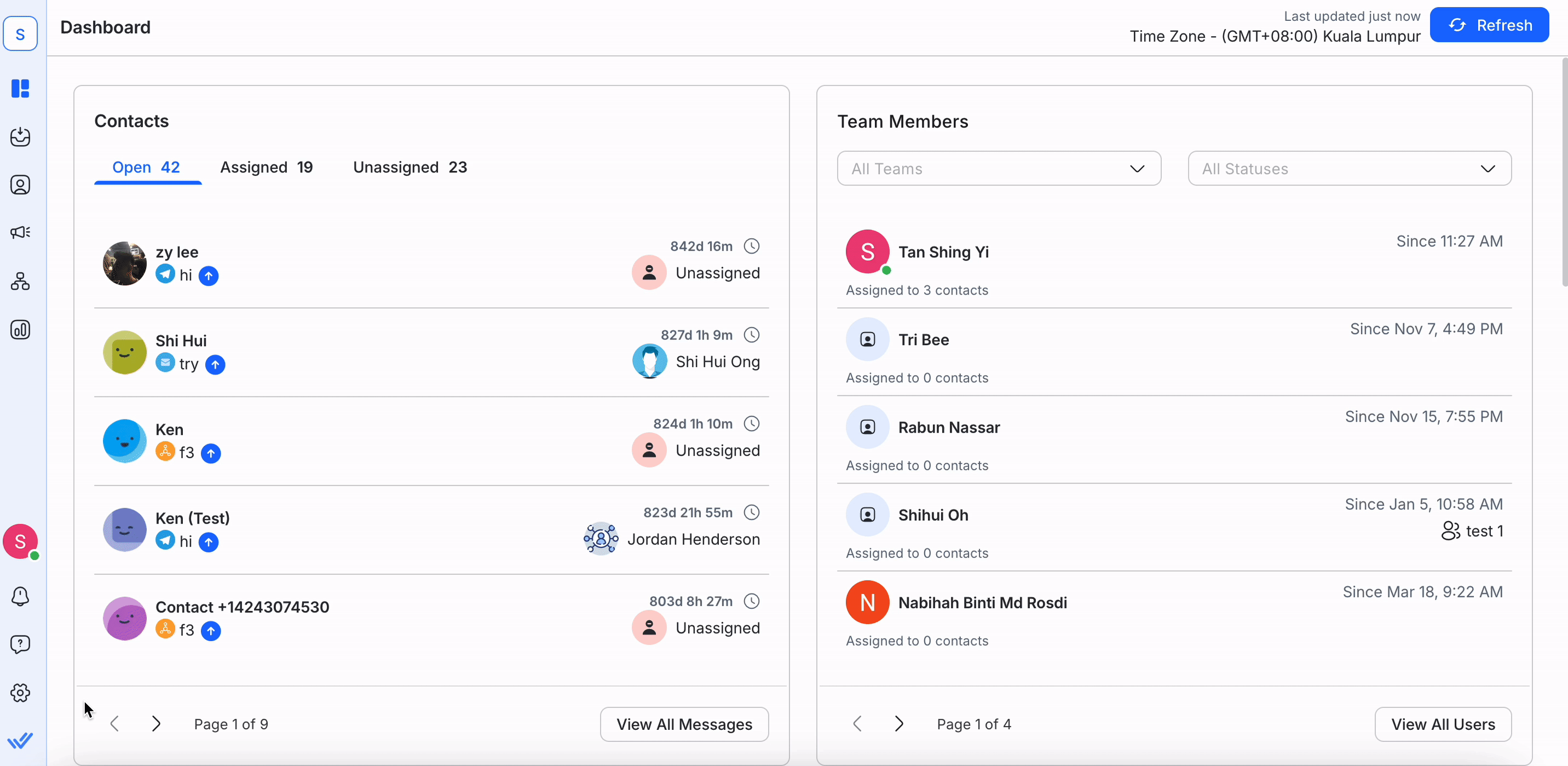
Trong các cài đặt này, bạn có thể:
Bước 1: Đi tới Cài đặt không gian làm việc > Chọn Tích hợp.
Bước 2: Tìm tích hợp phù hợp nhất với trường hợp sử dụng của bạn và nhấp vào Kết nối.
Tìm hiểu thêm về các tích hợp chúng tôi cung cấp:
- API dành cho nhà phát triển
- Dialogflow
- Zapier
- Make
- Google Trang tính
Bước 3: Các tích hợp khác nhau sẽ yêu cầu phương thức kết nối khác nhau. Thực hiện theo hướng dẫn tương ứng trên màn hình.
Đối với mỗi tích hợp đang hoạt động, có một tùy chọn để chỉnh sửa tích hợp bằng cách nhấp vào Chỉnh sửa.
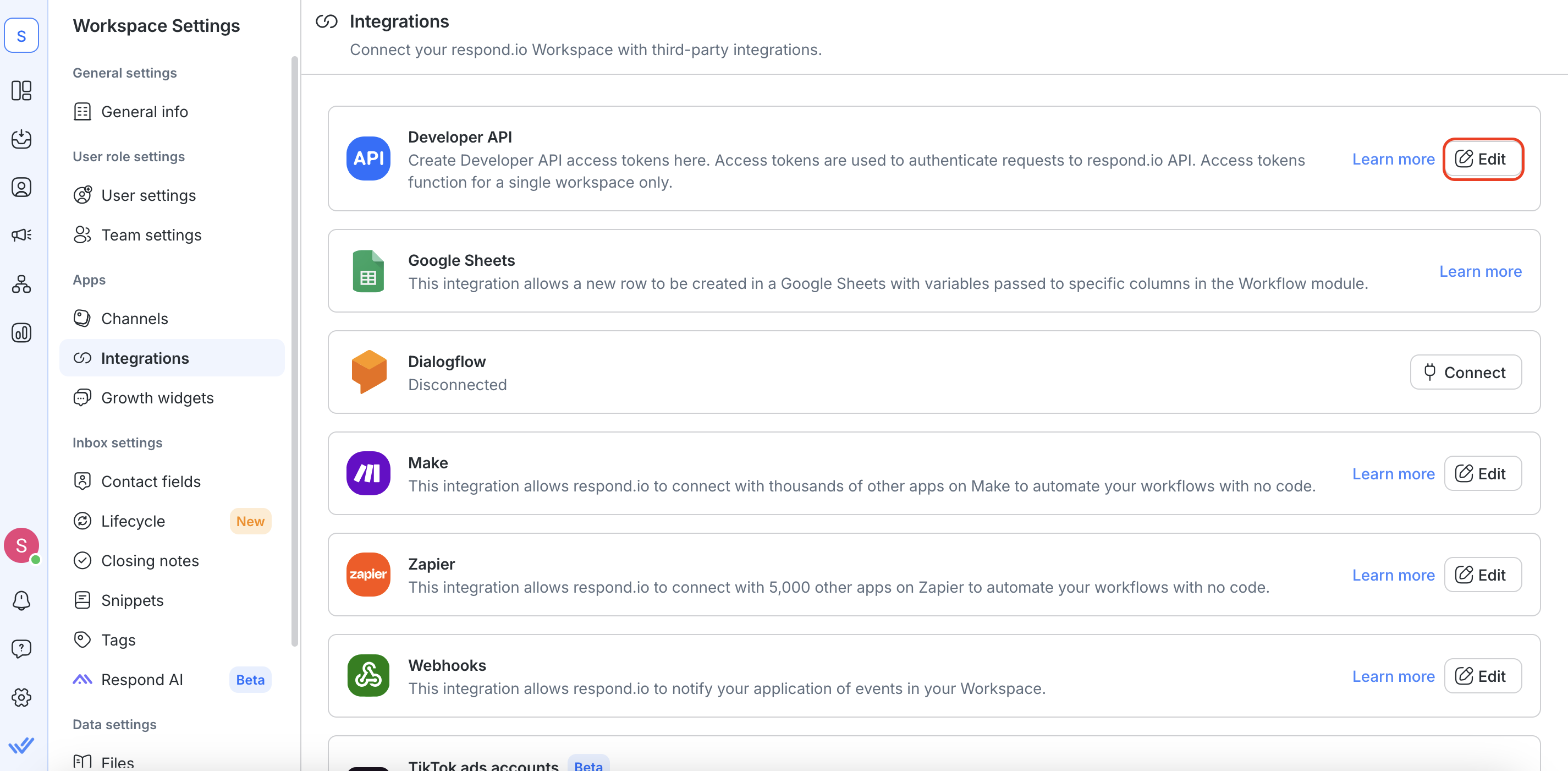
Hãy đảm bảo cập nhật thông tin đăng nhập chính xác để tránh bất kỳ lỗi kết nối và lỗi xử lý nào!
Khi không cần tích hợp nữa, bạn có thể xóa tích hợp đó bằng cách nhấp vào Ngắt kết nối.
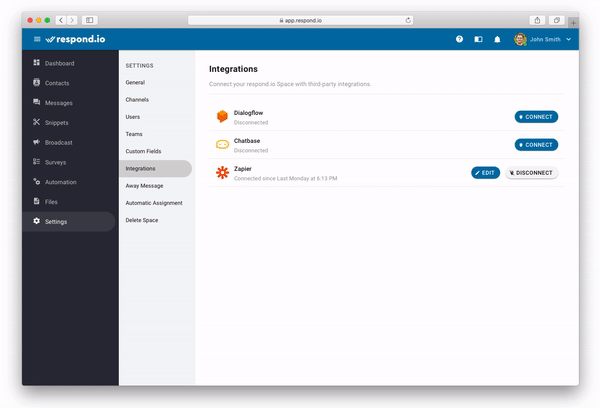
Hãy cẩn thận khi ngắt kết nối tích hợp. Đảm bảo rằng không có gì phụ thuộc vào sự tích hợp.
Bài viết liên quan 👩💻